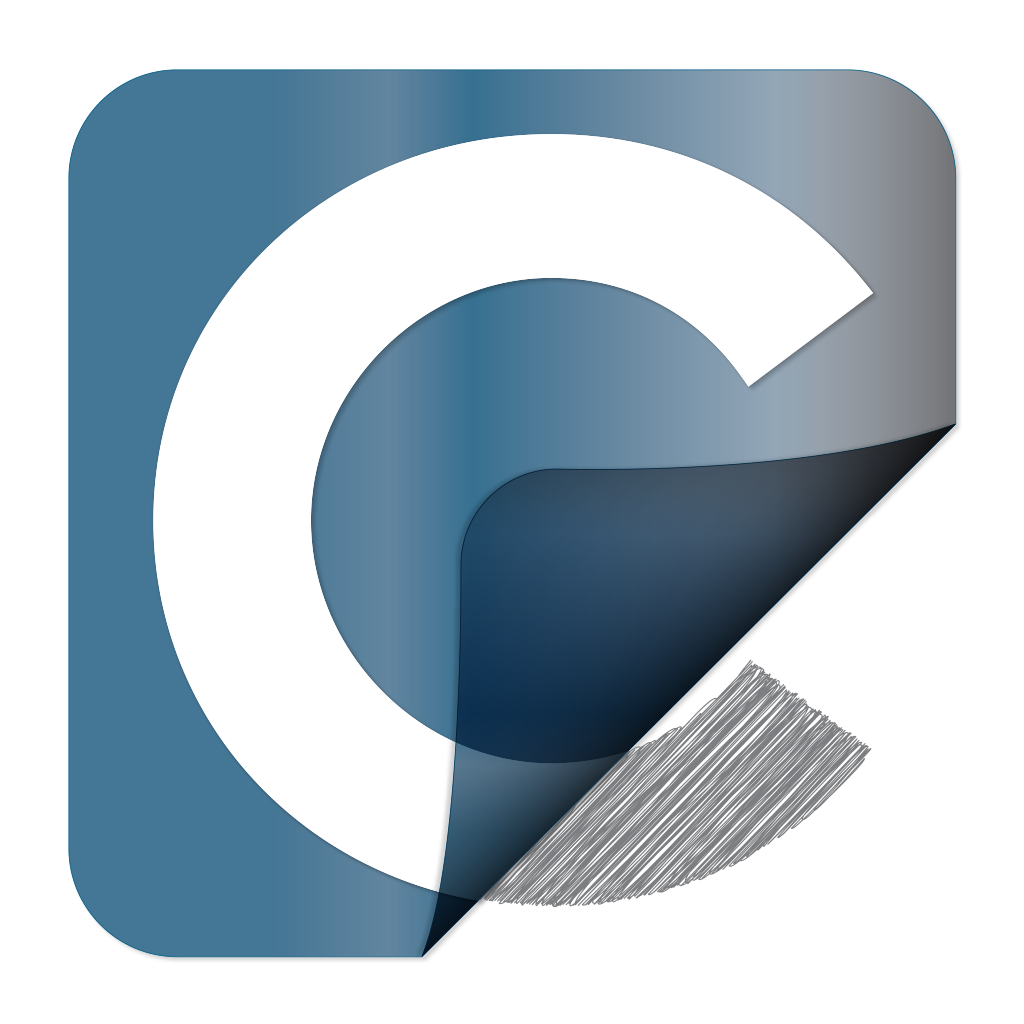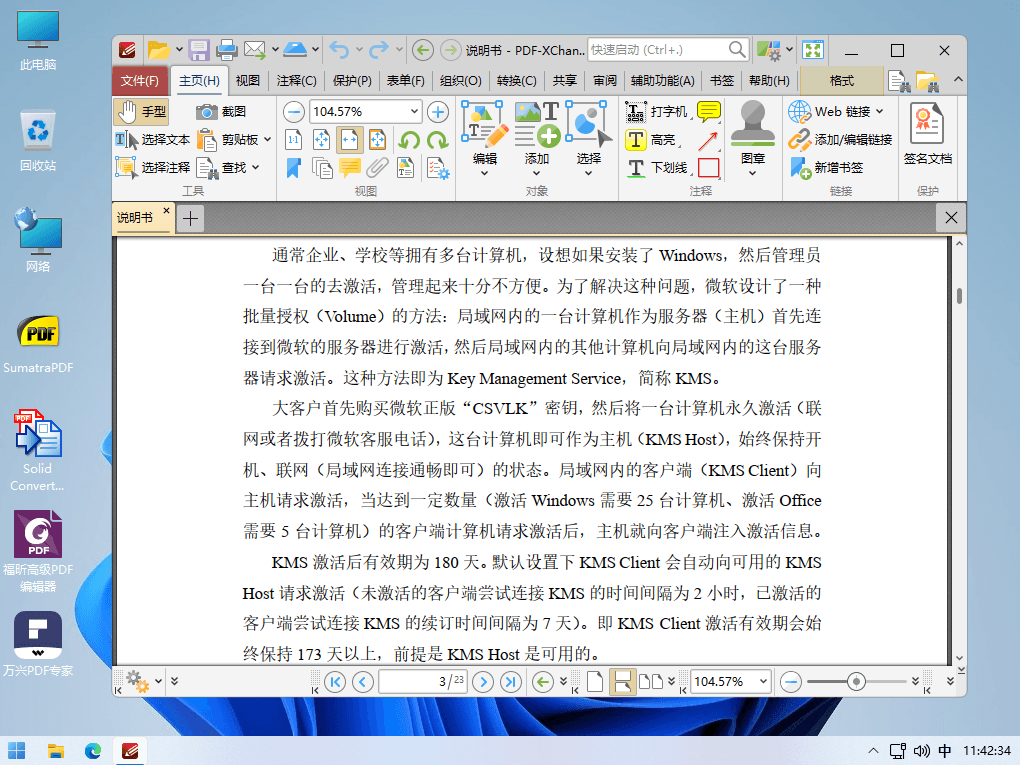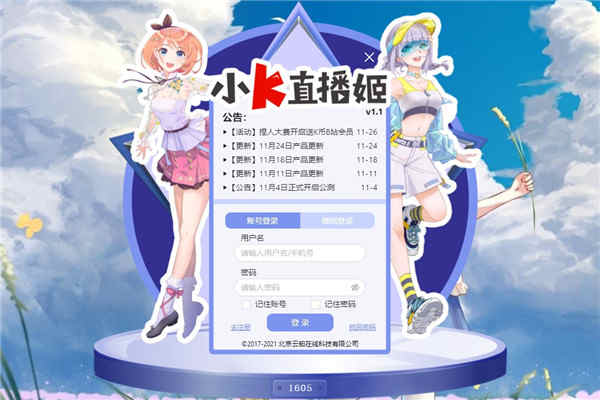Move in Time 1.0 响应时间标尺
Move in Time 1.0 AE 响应时间标尺 用于导航Comp的响应时间标尺。它可以模仿时间轴的时间标尺。您可以将它停靠在您喜欢的地方,它会相应地调整它的显示。显示您的全部作品,并指出工作区域。
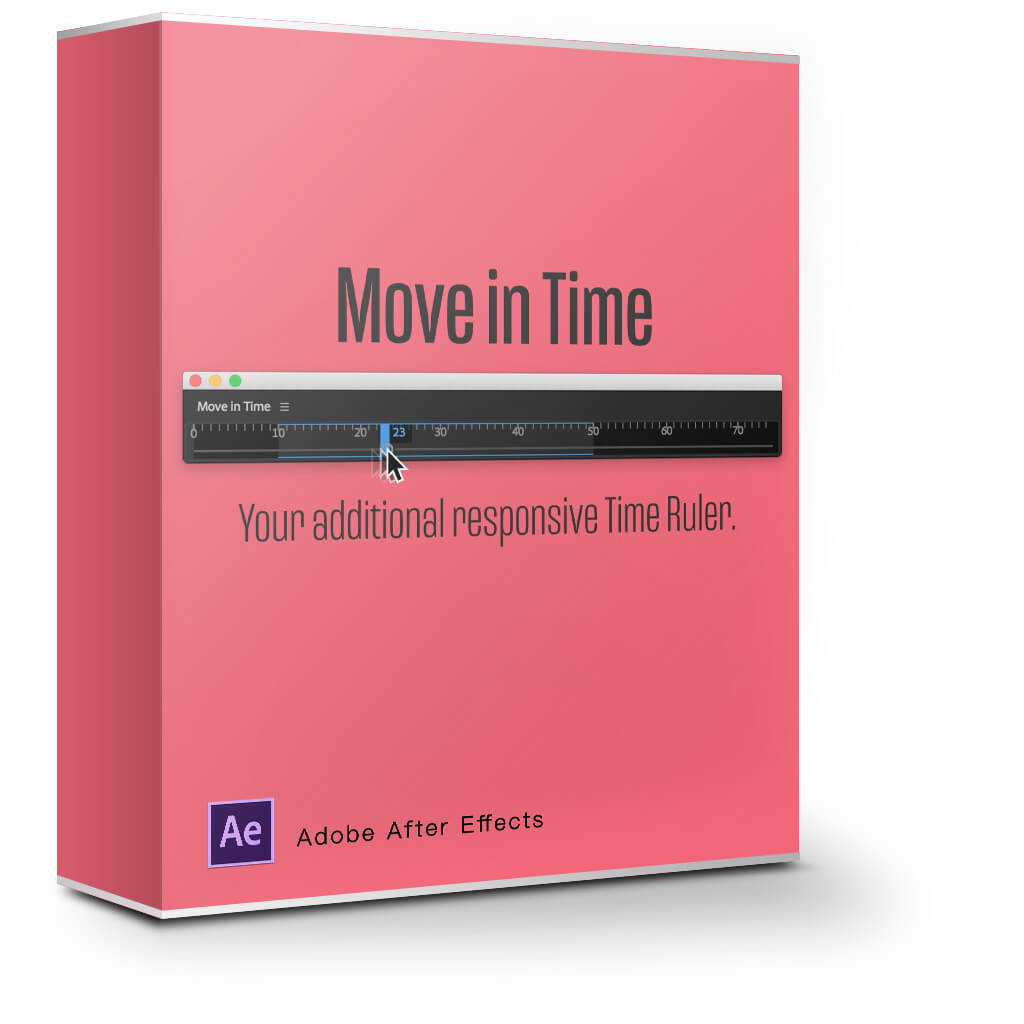
效果展示
功能介绍
Move in Time,是 After Effects 上用于导航Comp的响应时间标尺。
它是一个可停靠的调色板,知识兔可以模仿时间轴的时间标尺。由于原生时间线可能会变得有点小 – 没有显示那么多的导航区域,或者如果知识兔你想在另一个显示器上有另一个时间标尺,那就给这个小工具一个旋转。它可以模仿时间轴的时间标尺。您可以将它停靠在您喜欢的地方,它会相应地调整它的显示。显示您的全部作品,并指出工作区域。

您只需单击要移动的框架,知识兔使用向左/向右/向上/向下键或移动/擦除时间标尺 – 下面的更多注释。当您将鼠标悬停在调色板上时,它将自动获得AE的焦点,并为其操作声明方向键。如果知识兔您需要其他操作(如在空间中移动对象),请务必单击面板。
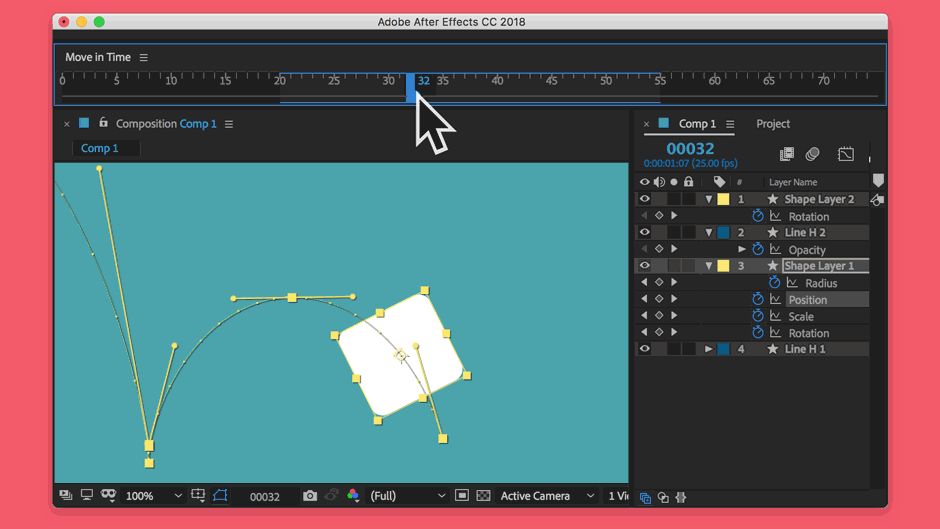
控制方法
调色板处于活动状态时的键盘命令:
-
左/右键:向后或向前移动1帧; +移动10帧; + Alt 1秒
-
向上/向下键:移动到合成的开头或结尾; +班次开始/结束工作区域
-
按Enter键启动命令“Go to Time …”
除了1秒跳转之外,所有这些都是本地操作,如你所知,它们仍然可以正常工作 – Ctrl / Cmd +左/右或使用Home / End / Page Up / Page Down。
Move in Time最适合作为ScriptUI Palette启动,但是如果知识兔您仍然通过File / Scripts启动它,我确实实现了一些额外的键覆盖以使其工作,但是:在脚本窗口处于活动状态时,其他本机命令不会工作,例如j / k在关键帧之间移动。您必须先将焦点设置回原生AE面板。可停靠面板不是这种情况:当面板处于活动状态时,除了左/右/上/下/输入外,所有按键都按预期工作。但如上所述,行为几乎相同,另外还有1秒跳跃。
两种移动/擦洗时间选项:
-
通过拖动圆圈移动滑块:拖动时,只会显示所选图层的动画边界框。
-
在将光标向侧面移动时按住Ctrl / Cmd(不使用(!)单击):这将强制预览以系统可以处理的速度更新。
但说实话,擦洗本机时间线将为您分享最佳刷新率。另一方面,知识兔使用原生(Ctrl / Cmd +)左/右并保持它们,总是一个很好的替代擦洗。[注意:为了提高性能,在进行力擦洗时,滑块/圆圈不会跟随。
安装方法
方法一
-
在DMG包中直接将 Move in Time.jsx 文件拖入 After Effects 文件夹中;
-
重启 After Effects ,该插件就可以在 窗口 一栏中找到。
方法二
-
将 Move in Time.jsx 文件复制到 After Effects/Scripts/ScriptUI Panels 文件夹中;
-
重启 After Effects ,该插件就可以在 窗口 一栏中找到。
注意:要使用该插件,需要在 After Effects 中打开 After Effects – 首选项 – 常规 ,勾选 允许脚本写入文件和访问网络。
下载仅供下载体验和测试学习,不得商用和正当使用。